نحوه استخراج MP3 از M4V با 4 روش عالی که باید بدانید
اگر قبلاً چند فیلم M4V را از فروشگاه iTunes خریداری کرده اید ، چگونه M4V را به راحتی به MP3 تبدیل کنید؟ متفاوت از سایر فرمت های ویدیویی ، M4V یک قالب ویدیویی محافظت شده با Fair-Play DRM است. هنگامی که نیاز به استخراج فایل های MP3 از M4V دارید ، باید محافظت را از قبل رمزگشایی کنید. کافیست جزئیات بیشتری در مورد 4 بهترین مبدل M4V به MP3 بیاموزید و متناسب با نیاز خود مورد دلخواه خود را انتخاب کنید.

قسمت 1: روش نهایی برای تبدیل M4V به MP3
FVC Video Converter Ultimate یک مبدل مطلوب M4V به MP3 است که نه تنها ویدیوی M4V را به MP3 با کیفیت دلخواه تبدیل می کند، بلکه به شما امکان می دهد حفاظت DRM را رمزگشایی کنید. همچنین شما را قادر می سازد تا تنظیمات ویدئو و صدا را تغییر دهید یا حتی فایل های ویدئویی را با شتاب سخت افزاری پیشرفته تبدیل کنید.
- 1. فایل های صوتی MP3 را از فرمت های M4V ، MP4 و سایر فرمت های ویدیویی استخراج کنید.
- 2. نرخ فریم، کیفیت ویدیو، کدک ویدیو، تنظیمات صدا و موارد دیگر را تغییر دهید.
- 3. شتاب سخت افزاری پیشرفته برای تبدیل ویدیو با سرعت بالا.
دانلود رایگانبرای ویندوز 7 یا بالاتردانلود امن
دانلود رایگانبرای MacOS 10.7 یا بالاتردانلود امن
مرحله 1 مبدل M4V به MP3 را بارگیری و نصب کنید ، می توانید این برنامه را در رایانه خود راه اندازی کنید. کلیک کنید بر روی اضافه کردن پرونده ها منو را انتخاب کنید یا چندین فیلم M4V را مستقیماً به داخل این برنامه بکشید.

گام 2. هنگامی که فیلم های M4V را وارد کردید ، انتخاب کنید MP3 به عنوان قالب خروجی. البته می توانید روی دنده نماد برای تنظیم تنظیمات صوتی و تصویری ، مانند نرخ نمونه ، کانال صوتی و غیره

مرحله 3 علاوه بر این ، می توانید روی ویرایش کنید دکمه یا کلیپ دکمه برای ویرایش فیلم های خروجی خود را. همچنین این امکان را برای تنظیم روشنایی ، کنتراست ، اشباع ، رنگ و انتخاب interlacing به عنوان نیاز شما فراهم می کند.

مرحله 4 اگر از فایل MP3 راضی هستید و یا نیاز به ادغام فایل های MP3 دارید ، می توانید بررسی کنید در یک پرونده ادغام شوید روی جعبه کلیک کنید و تبدیل دکمه شروع به راحتی تبدیل MP4 به MP3.
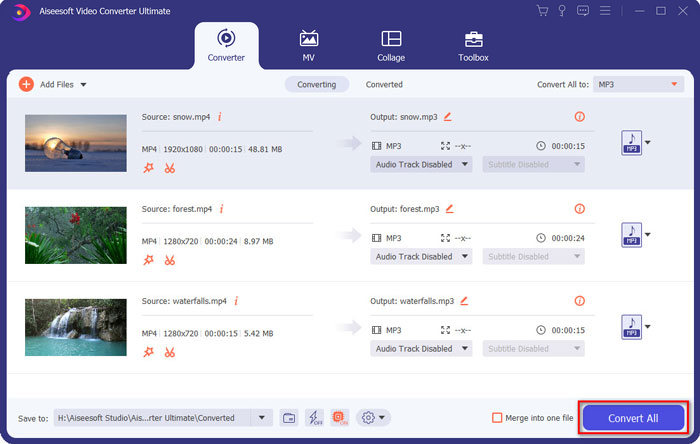
قسمت 2: 3 روش برای استخراج MP3 از M4V با سهولت
روش 1: نحوه تبدیل M4V به MP3 آنلاین
FVC مبدل ویدیوی آنلاین رایگان مبدل چند منظوره آنلاین M4V به MP3 است که به شما امکان می دهد MP3 را به راحتی از MP4 استخراج کنید. علاوه بر این ، شما همچنین می توانید میزان بیت ویدئو ، نرخ نمونه ، نرخ فریم ، وضوح و غیره را تنظیم کنید.
مرحله 1 به مبدل آنلاین M4V به MP3 بروید ، می توانید روی آن کلیک کنید برای تبدیل فایلها را اضافه کنید دکمه بارگیری پرونده های M4V را در برنامه وارد کنید. برای اولین بار ، باید نصب را از قبل بارگیری کنید.

گام 2. پس از بارگذاری پرونده های M4V ، می توانید گزینه MP3 را از منوی Audio انتخاب کنید. همچنین این امکان را برای شما فراهم می کند تا تنظیمات صوتی مانند میزان نمونه ، کدک صوتی و موارد دیگر را تغییر دهید.

مرحله 3 پس از آن ، می توانید بر روی کلیک کنید تبدیل دکمه برای شروع تبدیل M4V به MP3. هیچ داده ای در طول فرآیند تبدیل از دست نخواهد داد. می توانید صدای خروجی را در هارد دیسک خود ذخیره کنید.
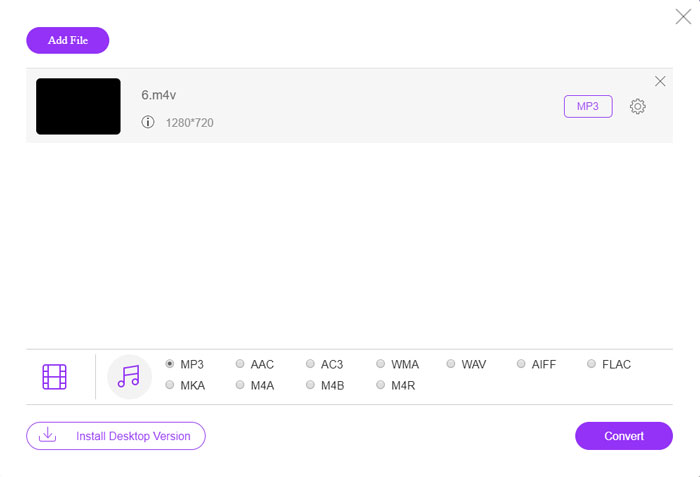
روش 2: نحوه تبدیل M4V به MP3 از طریق ترمز دستی
HandBrake یک مبدل منبع باز M4V به MP3 است که به شما امکان می دهد فرایند تبدیل را سفارشی کنید. این پارامترهای پیشرفته ای دارد که می توانید وضوح فیلم ، نرخ فریم و موارد دیگر را تنظیم کنید.
مرحله 1 برنامه را روی رایانه خود بارگیری و نصب کنید ، می توانید برنامه را اجرا کرده و فایل M4V مورد نظر برای تبدیل را پیدا کنید. سپس می توانید فیلم را در رابط کاربر پیدا کنید.
گام 2. پس از آن ، می توانید بر روی کلیک کنید مرور کردن دکمه را در پایین وارد کنید و نام پرونده و پوشه مقصد جدید را وارد کنید. سپس می توانید MP3 به عنوان قالب خروجی و تنظیمات را تنظیم کنید.
مرحله 3 هنگامی که از خروجی MP3 راضی بودید ، می توانید بر روی کلیک کنید رمزگذاری را شروع کنید دکمه موجود در منوی بالا برای تبدیل M4V به MP3. ممکن است مدتی طول بکشد تا تبدیل شود.
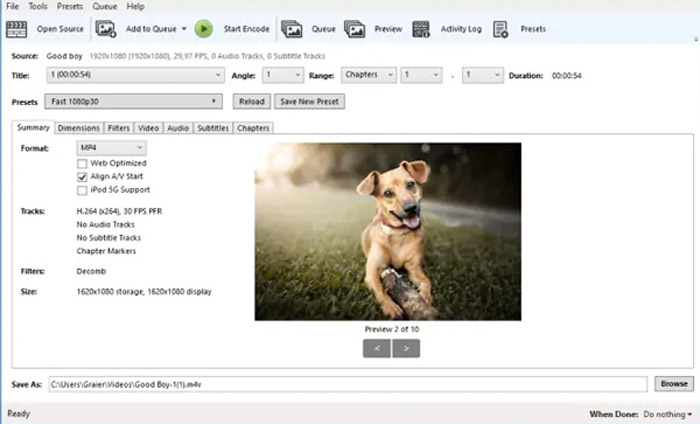
روش 3: نحوه تبدیل M4V به MP3 از طریق Requiem
ده ها مبدل آنلاین M4V به MP3 وجود دارد که باید از محافظت DRM در پرونده های M4V خلاص شوید. Requiem یکی از بهترین نرم افزارهایی است که می توانید مورد توجه قرار دهید.
مرحله 1 پس از نصب رمز گشایی DRM ، می توانید برنامه را برای شناسایی فایلهای محافظت شده با DRM ، از جمله موسیقی ، فیلم یا کتاب صوتی در iTunes Library خود راه اندازی کنید.
گام 2. پس از آن ، می توانید شروع به حذف DRM از این پرونده های M4V کنید. پرونده های اصلی شما به سطل زباله منتقل می شوند و اکنون پرونده های شما در iTunes Library بدون DRM هستند.
مرحله 3 هنگامی که فایل های M4V مورد نظر را بدون محافظت DRM دریافت کردید ، می توانید به راحتی ویدئو را با مبدل های M4V آنلاین به MP3 تبدیل کرده یا مستقیماً به تلفن هوشمند منتقل کنید. (دیدن نحوه تبدیل FLV به MP3)
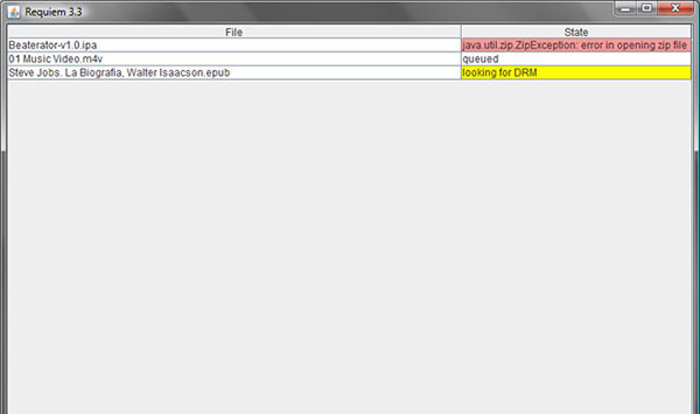
قسمت 2: س FAالات متداول درباره تبدیل M4V به MP3
1. فرمت فایل M4V چیست؟
پسوند پرونده M4V یک فیلم MPEG-4 است که به عنوان یک فایل ویدیویی iTunes نیز شناخته می شود. هنگام خرید یا اجاره فایل های ویدئویی از فروشگاه iTunes ، می توانید فیلم ها را در M4V با محافظت DRM دریافت کنید. اما فایل ویدئویی برای دستگاه های مجاز قابل اجرا است. هنگام تبدیل M4V به MP3 ، می توانید از فایل صوتی برای دستگاه های دیگر استفاده کنید.
2. یک روش عملی 100% برای تبدیل M4V به MP3 چیست؟
اگر نمی توانید M4V را مستقیماً به MP3 تبدیل کنید ، که با محافظت DRM محدود شده است ، می توانید از ضبط کننده صفحه نمایش فیلم M4V را به عنوان صدای MP3 استفاده کنید. FVC Free Screen Recorder یک راه حل آنلاین همه کاره است که به شما امکان می دهد فایل صوتی راضی و بدون هیچ گونه هزینه ای را دریافت کنید.
3. چگونه M4V را با DRM Protection از طریق ترمز دستی به MP3 تبدیل کنیم؟
در صورت نیاز به تبدیل M4V به MP3 با محافظت DRM ، آیا می توانید از ترمز دستی برای رمزگشایی فیلم ها استفاده کنید؟ بله ، می توانید چند پلاگین اضافی برای رمزگشایی فیلم ها قبل از تبدیل نصب کنید.
نتیجه
هنگامی که نیاز به تبدیل M4V به MP3 دارید ، باید فاکتورهای مهم را بیشتر بخوانید تا به راحتی فایلهای مورد نظر خود را بدست آورید. اگر فقط چند فایل M4V ساده و بدون محافظت DRM دارید ، می توانید به جای آن هر مبدل یا نرم افزار رایگان فیلم M4V آنلاین به MP3 را انتخاب کنید. FVC Video Converter Ultimate مبدل نهایی است که امکان تبدیل فیلم ها و رمزگشایی محافظت DRM را با سهولت فراهم می کند.



 Video Converter Ultimate
Video Converter Ultimate ضبط صفحه
ضبط صفحه



